iPhone SE에서 사진을 복구하는 3 가지 방법
"iPhone SE에서 삭제 된 사진은 어떻게 복구합니까? 나는 실수로 그것을 어제 지워 버린다. "
대부분의 사용자는분실 또는 삭제 된 사진을 위와 같이 iPhone으로 다시 보냅니다. iOS 9.3으로 업데이트하면 물에 의한 손상, 실수로 삭제, 탈옥 등이 발생하여 필연적으로 iPhone에서 데이터가 손실 될 수 있습니다. 사진 손실에 대한 문제를 완전히 없애기 위해 Tenesshare iPhone Data Recovery- 소개 된 SMS, 메모, 사진 등을 검색하는 3 가지 방법을 제공하는 전문 데이터 복구 도구를 진심으로 소개합니다. 또한 아래의 3 가지 방법을 사용하여 iPhone 6s Plus, iPhone 6s, iPhone 6 Plus, iPhone 6s, iPhone 5s, iPhone 5c 및 iPhone 5의 손실 및 삭제 된 사진을 복원 할 수 있습니다. 사진 스트림을 iPhone으로 복구하기 전에 먼저 컴퓨터에 프로그램을 설치하십시오.
- 방법 1. 백업없이 iPhone SE에서 삭제 된 사진을 직접 검색
- Method2. 아이튠즈 백업에서 잃어버린 그림을 아이폰 SE로 복원
- Method3. iCloud Backup에서 iPhone SE로 이미지 검색
방법 1. 백업없이 iPhone SE에서 삭제 된 사진을 직접 검색
많은 사용자가 습관을 형성하지 않았다는 것을 고려할 때iPhone 데이터 복구를 사용하면 iDevice에서 손실 된 데이터를 직접 가져올 수 있습니다. 따라서 백업을 잊어 버린 경우 아래 단계에 따라 사진을 iPhone SE로 즉시 복원하십시오.
1. 프로그램을 실행하고 USB 케이블을 통해 iPhone SE를 컴퓨터에 연결하십시오. 고르다 iOS 기기에서 데이터 복구 인터페이스 맨 위에있는을 클릭 한 다음 스캔 시작.

2. 여기에는 모든 사진 (포함 된 기존 사진)이 표시됩니다. 딸깍 하는 소리 카메라 롤, 사진 스트림 과 다른 사진들 복구하려는 사진을 미리보고 확인하십시오. 그런 다음 다시 덮다 사진을 돌려 받으려면.

Method2. 아이튠즈 백업에서 잃어버린 그림을 아이폰 SE로 복원
iPhone SE에 물이 손상되거나 분실되거나 도난당한 경우 iTunes에서 사진, 연락처, 비디오 등과 같은 백업 파일을 복구 할 수 있습니다. iPhone 데이터 복구를 사용하면 더 쉬울 수 있습니다.
1. 프로그램을 시작하고 iTunes 백업 파일에서 복구 인터페이스에서. 이 프로그램은 PC의 백업 파일을 자동으로 스캔하여 나중에 표시합니다. 그런 다음 사진이 저장된 사진을 선택하고를 클릭하십시오. 스캔 시작.
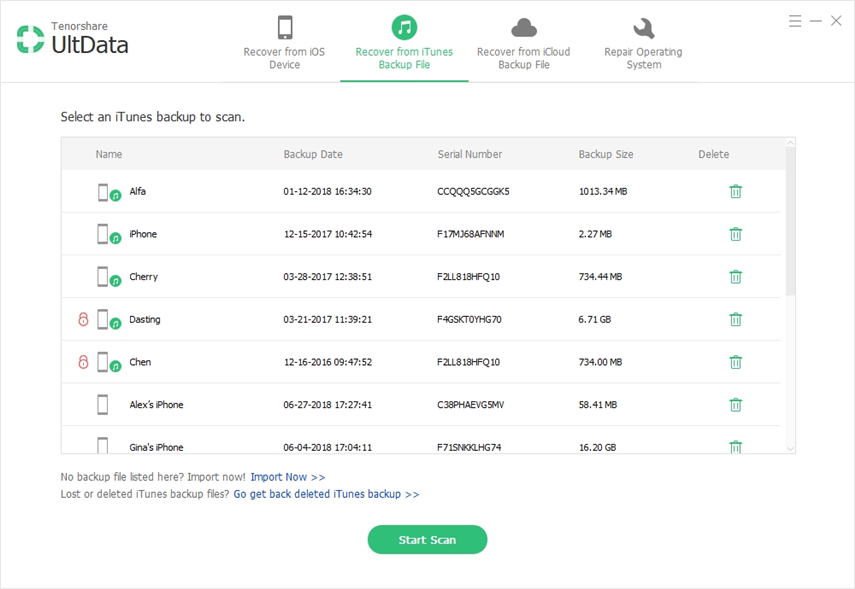
2. 사진을 미리보고 복구하려는 사진을 선택하십시오. 그 후에 다시 덮다 끝내기 위해.

Method3. iCloud Backup에서 iPhone SE로 이미지 검색
iPhone이 편리하지 않고 잊어 버린 경우iCloud 백업을 켜면 iPhone 데이터 복구가 iPhone SE 용 사진 복구를 수행 할 수 있습니다. 복구하려면 다음과 같이하십시오.
1. 프로그램을 실행하고 iCloud 백업 파일에서 복구 iCloud에 로그인하십시오. 필요한 백업 파일을 선택하고을 클릭하십시오. 다음 것 확인을 위해.

2. 틱 카메라 롤 및 비디오 과 앱 사진, 모두 선택을 선택하십시오. 그런 다음 다음 것 사진을 미리보기. 그런 다음 복원하려는 항목을 선택하고를 클릭하십시오. 다시 덮다 끝내기 위해.
뿐만 아니라 아이폰 데이터 복구 복구 할 수 있습니다사진뿐만 아니라 연락처, 비디오, 음악, 메모 등을 복원 할 수 있습니다. 질문이 있으면 댓글 섹션에 남겨 두는 것이 좋습니다.









